3dmax9.0教程:打造喜欢的竹子植物
发布时间:2015-05-12 来源:查字典编辑
摘要:先看一下最终效果:一、绘制竹子1、启动3dmax9.0,单击“创建”命令面板,点击“几何体”...
先看一下最终效果:

一、绘制竹子
1、启动3dmax9.0,单击“创建”命令面板,点击“几何体”按钮,在下拉列表框中选择“标准基本体”项。单击“管状体”按钮,在视图中绘制一圆管tube01,并适当调整其尺寸,如图1所示。

2、点击“修改”命令面板,在“修改器列表”中选择“编辑网格”项,打开“选择”卷展栏,单击“顶点”按钮,框选一平面上的顶点,然后单击工具栏上“选择并均匀缩放”按钮,修改其模型,如图2所示。

3、将选中的顶点进行缩放,并将它们周围的顶点移到调节的顶点附近,如图3所示。
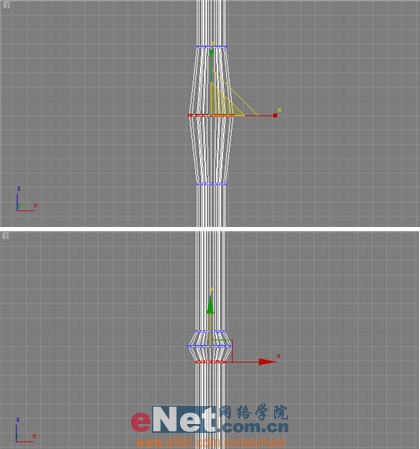
4、如法炮制,对tube01的其他顶点进行类似调整,修改后的效果如图4所示。



